비디오를 쉽게 변환/압축할 수 있는 최고의 핸드브레이크 대안을 얻으세요
MKV 파일을 MP4 또는 AVI로 변환하고 자막 트랙을 어지럽히고 일괄 작업을 수행할 수 있는 Handbrake보다 사용하기 쉬운 것이 필요합니다. 혹시 있으신가요? 핸드 브레이크 대안?
- 레딧에서Handbrake는 Windows/Mac/Linux용 오픈 소스 비디오 변환기 및 압축기입니다. 사용자 친화적인 인터페이스를 통해 비디오를 특정 장치의 사전 설정 설정으로 변환할 수 있습니다. 그러나 다른 비디오 변환기보다 비디오 형식과 인코더가 상대적으로 적습니다. 이 경우 이 기사에서는 비디오를 고품질의 모든 형식으로 변환할 수 있는 최고의 9가지 핸드브레이크 대안을 소개합니다. 계속 읽고 가장 적합한 것을 찾으십시오.
핸드브레이크에 대한 간략한 소개: 기능 및 제한 사항
Handbrake는 비디오 압축, DVD 또는 Blu-ray 디스크를 디지털 미디어 형식으로 추출하는 등의 작업도 지원하는 강력한 비디오 변환기입니다. 또한 비디오를 편집하기 위한 간단한 자르기 및 트리밍 기능도 제공합니다.
특징:
1. 시간을 절약하기 위해 비디오 일괄 변환 또는 압축을 지원합니다.2. Deinterlacing, Decomb, Detelecine 등의 간단한 필터를 제공합니다.3. 내장된 사전 설정을 사용하면 비디오를 더 쉽게 압축하고 변환할 수 있습니다.4. 동시에 인코딩을 위해 비디오 배치를 처리, 스캔 및 대기열에 넣을 수 있습니다.
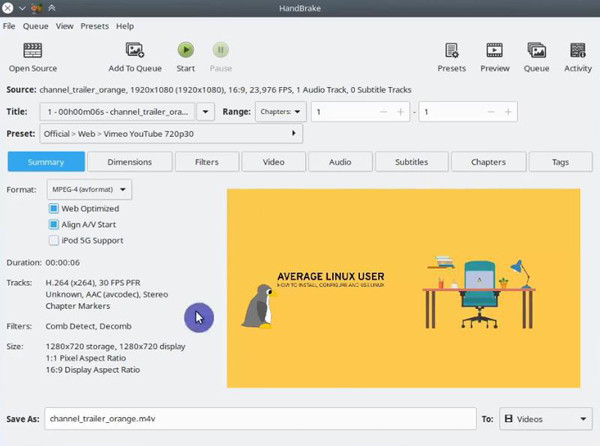
Handbrake 대안을 찾도록 요청하는 제한 사항은 다음과 같습니다.
1. 가져올 거의 모든 비디오 형식을 지원하지만 Handbrake를 사용하여 변환되거나 압축된 비디오를 MP4 및 MKV 컨테이너로 내보낼 수 있습니다.
2. 내보내기 전에 비디오를 더 매력적으로 만들기 위해 회전, 자막 및 워터마크를 추가하는 추가 편집 기능이 없습니다.
3. 편집된 영상을 실시간으로 미리보기하지 않아 화질 확인에 도움이 됩니다.
Windows/Mac/Linux를 위한 최고의 9가지 핸드브레이크 대안
1. AnyRec 비디오 변환기(Windows/Mac)
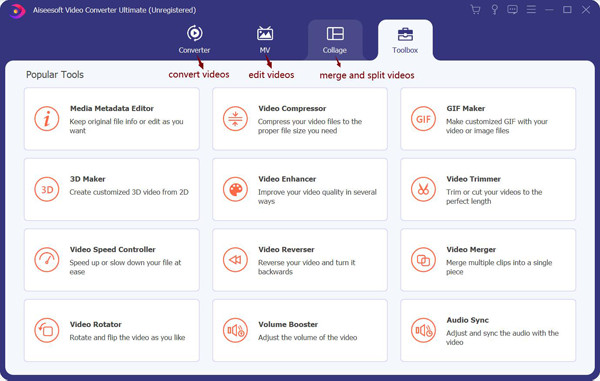
AnyRec Video Converter 비디오를 모든 형식으로 변환/압축하고, 비디오 품질을 향상시키고, 비디오를 나란히 분할하고, 비디오를 하나로 병합하는 등의 작업을 도와주는 최고의 Handbrake 대안이어야 합니다. 또한 이 Handbrake 대안을 사용하여 필터, 트리머, 3D 메이커 및 속도 컨트롤러.
- 장점
- 비디오 변환기, 압축기, 편집기 등이 포함된 올인원 소프트웨어
- 가져오기 및 내보내기를 위해 1000개 이상의 비디오 및 오디오 형식을 지원합니다.
- 2K, 4K 및 8K 해상도까지 제공하여 고품질 비디오를 유지합니다.
- 단점
- DVD/Blu-ray 디스크에서 비디오를 추출할 수 없습니다.
2. 비디오코더(Windows)
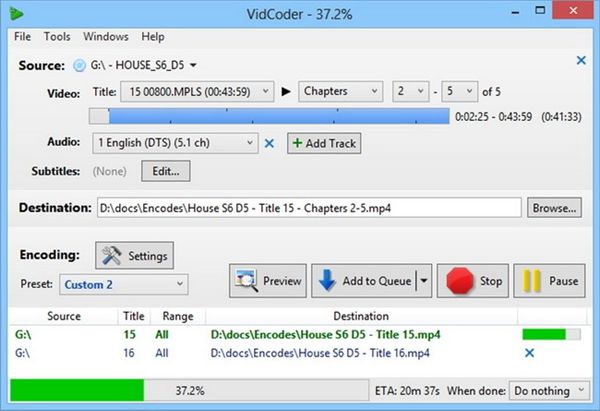
Vidcoder는 DVD/Blu-ray를 디지털 미디어 형식으로 추출하는 것을 포함하여 비디오를 인코딩할 수 있는 오픈 소스 Handbrake 대안이기도 합니다. 또한 기본 기능을 갖춘 간단한 편집 도구를 제공합니다.
- 장점
- 비디오 품질, 비트 전송률, 크기 등을 조정할 수 있습니다.
- 단점
- MP4 및 MKV로 비디오 내보내기만 지원합니다.
- 초보자를 위한 복잡한 설정 조정.
3. Avidemux(윈도우/맥/리눅스)

Avidemux는 비디오를 인코딩, 변환 및 편집할 수 있는 강력한 Handbrake 대안입니다. Handbrake와 달리 AVI, MPEG, ASF 등과 같은 많은 인기 있는 비디오 형식을 지원합니다.
- 장점
- 내보내기 전에 비디오 품질을 향상시킬 수 있습니다.
- 작업을 자동화하기 위해 예약된 작업을 제공합니다.
- 단점
- 몇 개의 아이콘만 있는 사용자 친화적이지 않은 인터페이스가 아닙니다.
4. FFmpeg(윈도우/맥/리눅스)
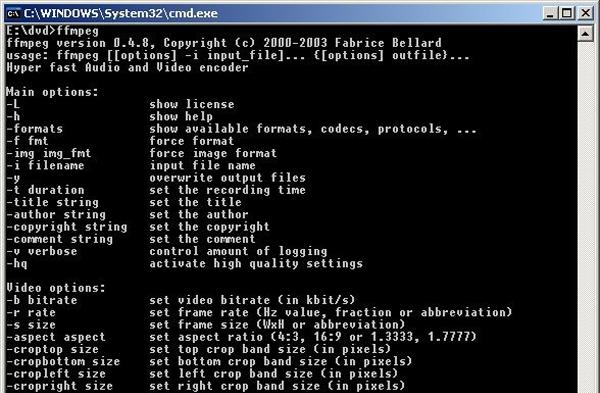
최고의 Handbrake 대안 중 하나인 FFmpeg는 비디오를 변환, 압축, 인코딩 및 녹화하는 완벽한 솔루션입니다.
- 장점
- 비디오의 세부 매개변수를 자유롭게 변경할 수 있습니다.
- 컴퓨터에서 너무 많은 공간을 차지하지 마십시오.
- 단점
- 초보자에게는 어려운 사전 설정이 없습니다.
5. Freemake 비디오 변환기(Windows)
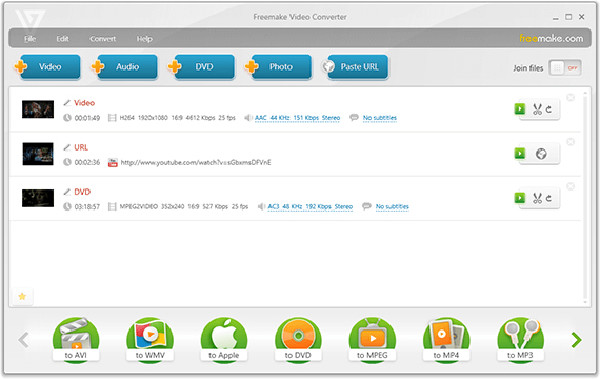
Freemake 비디오 변환기는 비디오 및 오디오 파일 변환, DVD 또는 Blu-ray 디스크 추출을 지원하는 다목적 Handbrake 대안입니다. 비디오를 내보낸 후 YouTube 및 기타 소셜 플랫폼에 직접 업로드할 수 있습니다.
- 장점
- 인터넷에서 직접 비디오를 다운로드하십시오.
- 비디오를 회전, 자르기 및 병합하는 편집 기능.
- 단점
- 일부 일반적인 비디오 형식만 지원합니다.
6. MakeMKV (윈도우/맥/리눅스)
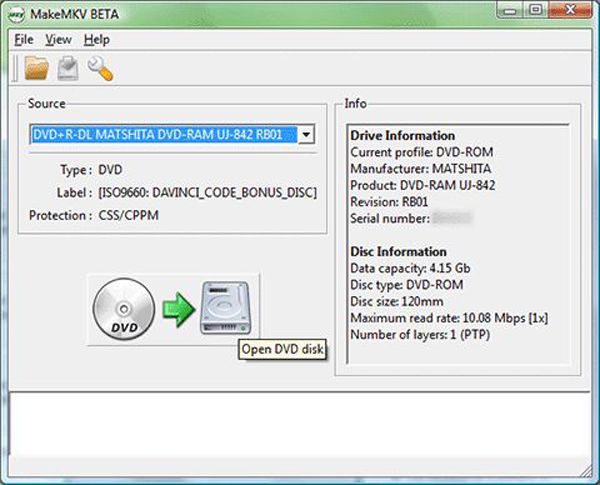
이름에서 알 수 있듯이 이 소프트웨어는 MKV 비디오를 만들기 위해 설계되었습니다. 또한 모든 비디오를 MKV 형식으로 전송하기 위한 사용하기 쉬운 핸드브레이크 대안입니다.
- 장점
- 너무 많은 품질을 잃지 않고 필요한 데이터를 보존합니다.
- DVD/Blu-ray 디스크와 잘 작동합니다.
- 단점
- 출력 형식은 MKV로 제한됩니다.
7. DivX 변환기(맥)
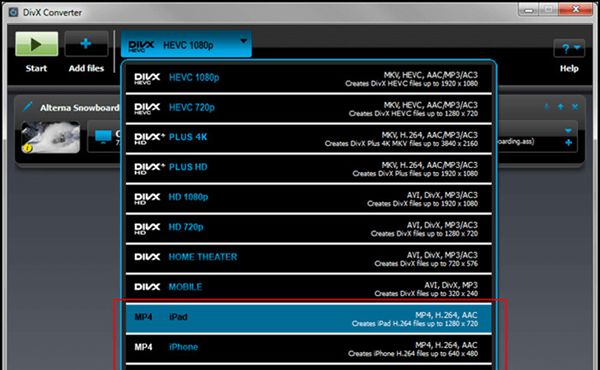
또한 DivX로 비디오를 전송하도록 설계된 비디오 변환기입니다. Handbrake 대안으로 DivX 형식을 지원하지 않는 Handbrake의 단점을 완벽하게 보완합니다.
- 장점
- Apple 장치에 대한 특정 트랜스코딩.
- 단점
- 제한된 비디오 해상도 및 품질.
- 내보내기 형식으로 DixV만 지원합니다.
8. 파일 변환기(Windows)
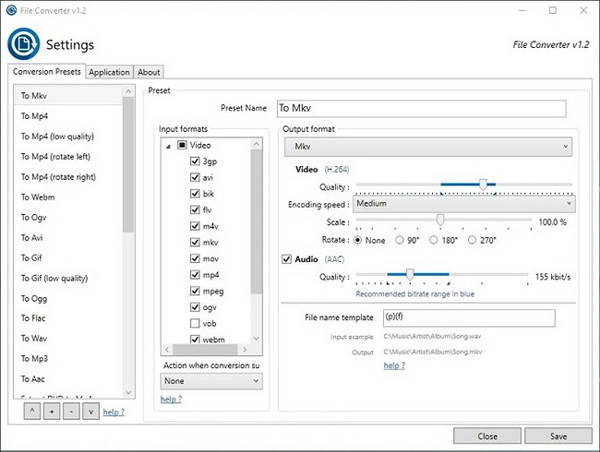
파일 변환기는 비디오 변환 및 압축도 지원하는 강력한 Handbrake 대안입니다. Handbrake와 달리 내보낼 100개 이상의 비디오 형식을 지원합니다.
- 장점
- 비디오 및 오디오 파일뿐만 아니라 문서 변환도 가능합니다.
- 단점
- 추가 편집 도구가 없습니다.
9. 모든 비디오 변환기(Windows/Mac)
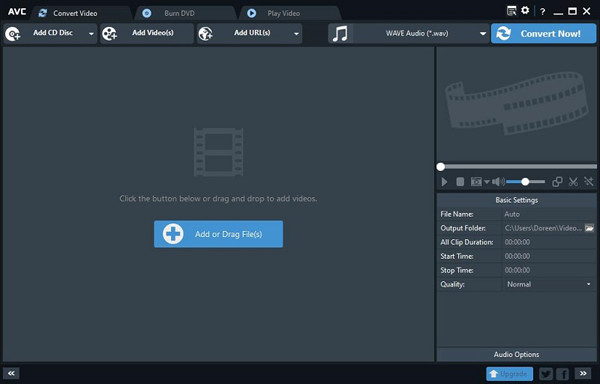
Handbrake와 동일한 기능을 가진 잘 알려진 비디오 변환기입니다. 이 Handbrake 대안을 사용하여 비디오를 100개 이상의 형식으로 손쉽게 변환할 수 있습니다. 기본 편집 기능도 사용할 수 있습니다.
- 장점
- 웹사이트에서 비디오와 음악을 다운로드할 수 있습니다.
- CD 또는 비디오에서 오디오 파일을 추출합니다.
- 단점
- 무료 버전의 기능이 제한됩니다.
최고의 핸드브레이크 대안에 관한 FAQ
-
1. Handbrake를 통해 어떤 형식으로 비디오를 내보낼 수 있습니까?
Handbrake는 MP4 및 MKV 컨테이너 형식으로만 비디오를 내보낼 수 있으며, 이는 이 강력한 변환기 및 압축기의 가장 큰 단점입니다. 그리고 DivX, MPEG 등 많은 코덱은 Handbrake에서 지원하지 않습니다. 그렇기 때문에 Handbrake 대안을 찾아야 합니다.
-
2. Windows/Mac을 위한 최고의 Handbrake 대안은 무엇입니까?
Handbrake는 비디오를 변환/압축하고 DVD 또는 Blu-ray 디스크를 추출할 수 있는 다용도 앱이므로 최고의 Handbrake 대안은 Video Converter여야 합니다. 또한 모든 비디오 변경 사항을 처리할 수 있는 강력한 앱입니다.
-
3. 핸드브레이크는 초보자에게 친숙한가요?
아니요. 인터페이스가 너무 단순하여 원하는 기능을 쉽게 찾을 수 없습니다. 그리고 내보내기를 위한 사전 설정을 제공하지만 비디오의 고품질을 유지하려면 세부 매개변수도 조정해야 합니다.
결론
이 기사에서는 위의 최고의 9가지 핸드브레이크 대안을 소개했습니다. 그들의 특징, 장단점을 배운 후 가장 적합한 것을 선택할 수 있습니다. Handbrake는 변환, 압축 및 추출을 위한 다목적 앱이므로 이를 대체하려면 Video Converter를 무료로 다운로드하는 것이 좋습니다. 질문이 있으시면 언제든지 연락주십시오.
